如何在损坏和丢失的 Apple 硬件上禁用激活锁
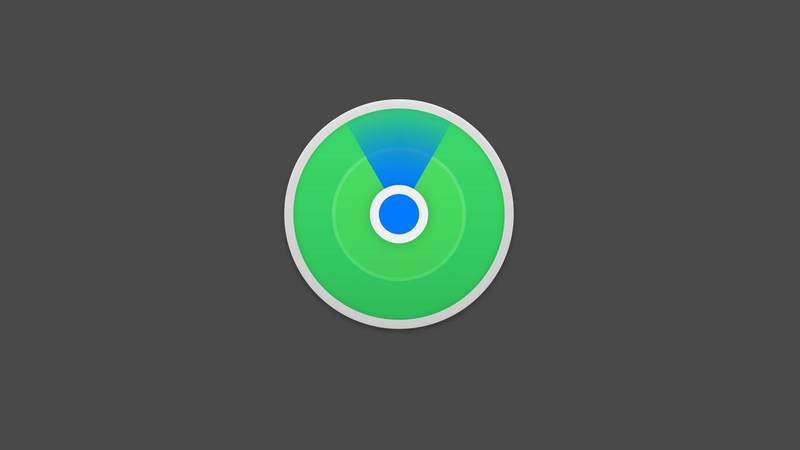
激活锁可防止他人非法获取您的 iPhone、iPad、Mac 或 Watch,将其据为己有。即使设备被抹掉,激活锁也要求设置该设备的人员输入启用”查找”的关联 Apple ID 的密码。
但是,当您打算出售或赠送一台设备,或者您购买了一台设备或收到了一台您有权使用的设备时,这可能会非常令人沮丧。有一个简单的解决方案,只要硬件所有者保留对其 Apple ID 帐户的访问权限,并且如果他们不是您,您也可以联系到他们。
 通过”查找我的”擦除设备也会禁用激活锁。
通过”查找我的”擦除设备也会禁用激活锁。
Apple 允许您通过 iOS/iPadOS 和 macOS 应用程序的”查找我的”或使用 iCloud.com 上的”查找我的 iPhone”来禁用激活锁。 (实际上,它是”查找我的设备”,但在网站上标有”iPhone”。)这是一种间接操作:您不会找到显示”禁用激活锁”的标签。相反,您选择您的设备并将其设置为擦除。
在 iOS/iPad 中的”查找我的”应用程序中:
- 在设备列表中选择您的设备。
- 点按”擦除此设备”。
- 在”擦除设备”屏幕上,点按”继续”。
- 请跳过输入您的电话号码,因为这不是将设备退还给您的过程的一部分。
- 点按”删除”并确认。
在 macOS 中的”查找我的”应用中:
- 按住 Control 键并单击或右键单击左侧设备列表中的设备。
- 选择”擦除此设备”。
- 点击”继续”。
- 跳过输入您的电话号码。
- 点击”删除”并确认。
要使用 iCloud.com:
- 转至“查找我的 iPhone”页面。
- 出现提示时输入您的 iCloud.com 密码。
- 从页面中上部的”所有设备”菜单中选择您的设备。
- 在出现的设备信息窗格中,点击”擦除设备”。
- 点击”删除”进行确认。
一旦您选择擦除设备,下次连接互联网时,设备就会收到命令并自行擦除。您会收到一条通知。要完成删除激活锁,请返回”查找我的”应用或 iCloud.com,然后从与 Apple ID 相关的硬件中删除该设备:
- iOS/iPadOS:转到”设置”>”帐户名称”>”设备名称”,然后点按”从帐户中删除”。
- 在 macOS Mojave 及更早版本中:转至”系统偏好设置”>”iCloud”>”设备”,选择设备,然后点击”从帐户中移除”。
- 在 macOS Catalina 至 Monterey 中:转至”系统偏好设置”>”Apple ID”,在左侧列表中选择设备,然后点击”从帐户中移除”。
- 在即将推出的 macOS Ventura 中:转至”系统设置”>”帐户名称”,在”设备”标签下的窗格中选择您的设备,然后点击”从帐户中删除”。
- 在 Apple ID 网站:转至 Apple ID 网站,点击”登录并进行身份验证”,点击左侧的”设备”链接- 手列表,选择您的设备,然后点击”从帐户中删除”。
按照确认提示完成删除您的设备。只有这样激活锁才会被禁用。
这篇 Mac 911 文章是为了回答 Macworld 读者 John 提交的问题。
询问 Mac 911
我们整理了最常被问到的问题列表,以及答案和专栏链接:阅读我们的超级常见问题解答,看看您的问题是否得到解答。如果没有,我们总是在寻找新的问题来解决!通过电子邮件将您的信息发送至 mac911@macworld.com,包括适当的屏幕截图以及您是否希望使用您的全名。并非所有问题都会得到解答,我们不会回复电子邮件,也无法提供直接的故障排除建议。
